当Excel表格中的金额较大时,以“万元”为单位显示会更加直观。要实现这种效果,最直接的方法是使用ROUND函数直接转换计算结果,例如图中E列为C、D两列的乘积,E4单元格就可以用公式:
=ROUND(C4*D4/10000,2)
或:
=ROUND(C4*D4%%,2)
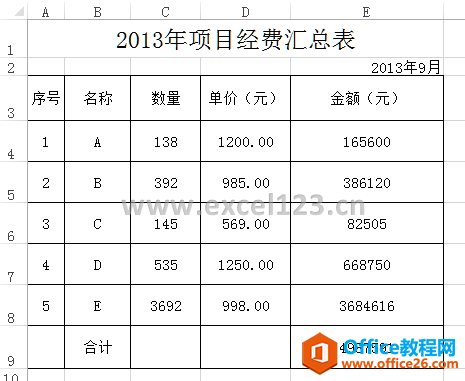
但这种方法改变了单元格的值,使用时需留意。另外的方法是用自定义数字格式,选择需要设置的单元格或区域,按快捷键Ctrl 1,打开“设置单元格格式”对话框,依次选择“数字→自定义”,在“类型”下输入下面的自定义数字格式代码:
①保留一位小数:
0"."0,万元
或:
0!.0,万元
怎样在Excel中设置默认的超链接位置?
大家知道,在Excel中用插入超链接的方式设置超链接时,当所链接的文件位于同一文件夹内,插入超链接对话框的地址栏会仅显示该文件名称。如果没有指定绝对路径,就会带来一个问题:当
②保留四位小数:
0"."0000万元
或:
0!.0000万元
③保留两位小数:
先输入:
0.00,,万元%
这种方法可以得到以万元为单位且保留两位小数的效果,其原理是自定义数字格式代码中的英文逗号“,”让单元格中的数值显示为除以1000后的结果,两个“,,”即除以10^6;而“%”让单元格中的数值显示乘以100后的结果,两者组合就是除以10000。但这种方式不可避免地会让“%”同时显示在单元格中,处理的方法是将其放到另一行中,然后通过设置自动换行让“%”隐藏起来。如图所示。

具体的方法是:在设置单元格格式对话框“类型”下的文本框中,将光标定位到“%”前,按快捷键Ctrl J或按住Alt键→依次按数字小键盘上的“1”和“0”→松开Alt键,即输入Alt 10。这两个快捷键都可以在自定义单元格格式时起到换行的作用。确定后将单元格设置为“自动换行”,并通过调整行高、设置垂直对齐方式将“%”隐藏起来。对于不同的行高,可根据需要在数值的上方设置一个空行,或多添加几个换行符,将“%”放置到第N行。
如何让Excel新建工作表时自动设置为“页面布局”视图
Excel2007:依次单击Office按钮Excel选项常用,在新建工作簿时下方将新工作表的默认视图调整为页面视图,单击确定即可。Excel2010/2013的设置方法类似,不再赘述。






